البرنامج التعليمي: استيراد شهادة في Azure Key Vault
إن Azure Key Vault عبارة عن خدمة سحابية توفر مخزناً آمناً للبيانات السرية. يمكنك تخزين المفاتيح وكلمات المرور والشهادات والأسرار الأخرى بأمان. يمكن إنشاء مخازن مفاتيح Azure وإدارتها من خلال مدخل Microsoft Azure. في هذا البدء السريع، يمكنك إنشاء Key Vault، ثم استخدامه لتخزين شهادة. لمزيد من المعلومات حول Key Vault، راجع نظرة عامة.
يوضح لك هذا البرنامج التعليمي كيفية:
- إنشاء مخزن رئيسي.
- استيراد شهادة في Key Vault باستخدام المدخل.
- استيراد شهادة في Key Vault باستخدام CLI.
- استيراد شهادة في Key Vault باستخدام PowerShell.
قبل البدء، اقرأ المفاهيم الأساسية لـ Key Vault.
في حال لم يكن لديك اشتراك Azure، فأنشئ حساباً مجانيّاً قبل البدء.
تسجيل الدخول إلى Azure
قم بتسجيل الدخول إلى بوابة Azure.
إنشاء مخزن رئيسي
أنشئ مخزن مفاتيح باستخدام إحدى الطرق الثلاث التالية:
- إنشاء مخزن مفاتيح باستخدام مدخل Microsoft Azure
- إنشاء مخزن مفاتيح باستخدام Azure CLI
- إنشاء مخزن رئيسي باستخدام Azure PowerShell
استيراد شهادة إلى المخزن الرئيسي
إشعار
بشكل افتراضي، تحتوي الشهادات المستوردة على مفاتيح خاصة قابلة للتصدير. يمكنك استخدام SDK أو Azure CLI أو PowerShell لتحديد النهج التي تمنع تصدير المفتاح الخاص.
لاستيراد شهادة إلى المخزن يجب أن يكون لديك ملف شهادة PEM أو PFX ليكون على القرص. إذا كانت الشهادة بتنسيق PEM، يجب أن يحتوي ملف PEM على المفتاح وشهادات x509. تتطلب هذه العملية إذن الشهادات/الاستيراد.
هام
في Azure Key Vault، تنسيقات الشهادات المعتمدة هي PFX وPEM.
- يحتوي تنسيق ملف .pem على ملف شهادة X509 واحد أو أكثر.
- ملف بصيغة .pfx هو ملف بتنسيق أرشيف لتخزين العديد من كائنات التشفير في ملف واحد، بمعنى آخر شهادة خادم (صادرة للمجال)، مفتاح خاص مطابق، وقد يتضمن اختيارياً مرجع الشهادات الوسيطة.
في هذه الحالة، سنقوم بإنشاء شهادة تسمى ExampleCertificate، أو استيراد شهادة تسمى ExampleCertificate بمسار **/path/to/cert.pem". يمكنك استيراد شهادة باستخدام مدخل Microsoft Azure أو Azure CLI أو Azure PowerShell.
- في صفحة key vault، حدد Certificates.
- انقر فوق Generate/Import.
- في شاشة إنشاء شهادة اختر القيم التالية:
- Method of Certificate Creation: استيراد.
- Certificate Name: ExampleCertificate.
- Upload Certificate File: حدد ملف الشهادة من القرص
- كلمة المرور: إذا كنت تقوم بتحميل ملف شهادة محمي بكلمة مرور، فأدخل كلمة المرور هذه هنا. وإلا، اتركها مكانها خالياً. بمجرد استيراد ملف الشهادة بنجاح، ستقوم حاوية المفاتيح بإزالة كلمة المرور هذه.
- انقر فوق Create.
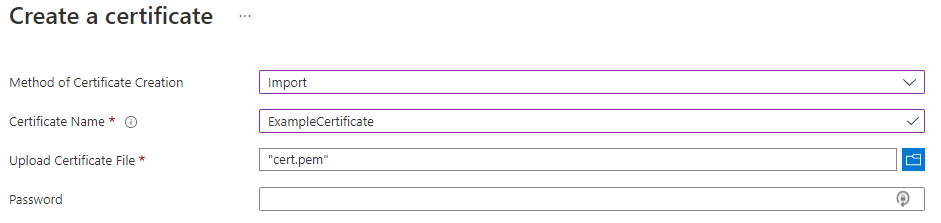
عند استيراد ملف .pem، تحقق مما إذا كان التنسيق هو التالي:
شهادة -----BEGIN-----
MIID2TCCAsGg...
شهادة -----END-----
-----مفتاح خاص-----
MIIEvQIBADAN...
-----مفتاح خاص-----
عند استيراد شهادة، سيقوم Azure Key vault بتعبئة معلمات الشهادة تلقائيًا (أي فترة الصلاحية، واسم المصدر، وتاريخ التنشيط، وما إلى ذلك).
بمجرد أن تتلقى رسالة تفيد بأن الشهادة قد تم إنشاؤه بنجاح، يمكنك النقر فوقها في القائمة لمعرفة خصائصها.
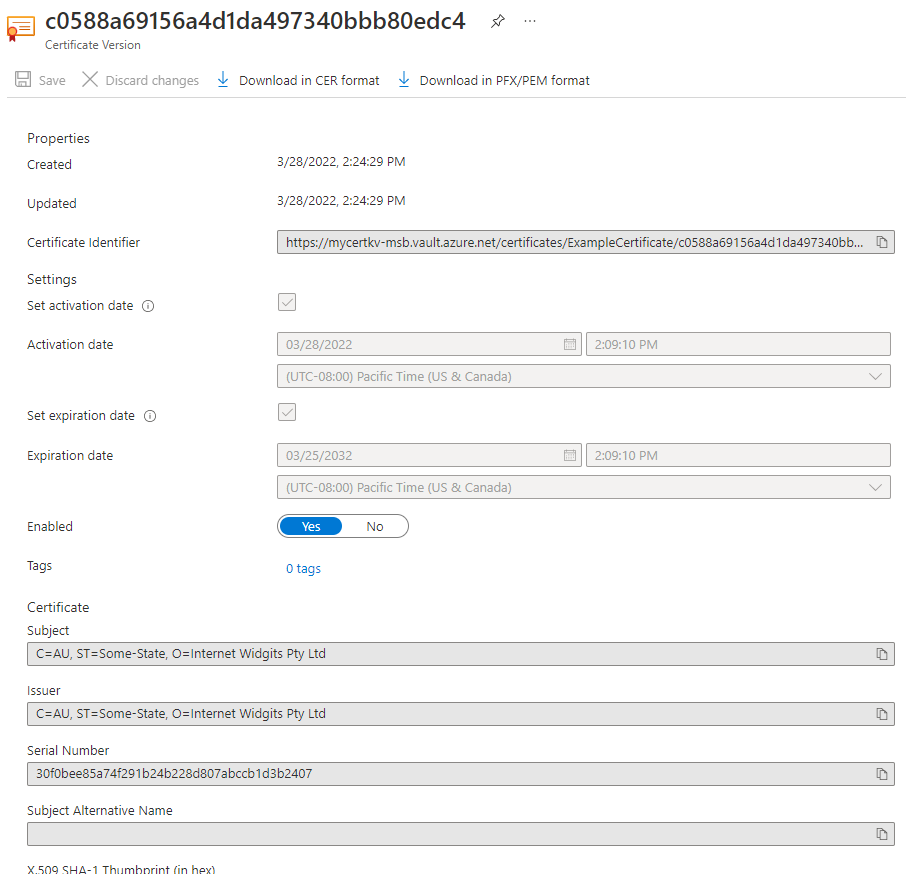
لقد قمت بإنشاء مخزن رئيسي واستوردت شهادة وعرضت خصائص الشهادة.
تنظيف الموارد
تستند البرامج التعليمية والبدايات السريعة الأخرى لـ Key Vault على هذه البداية السريعة. إذا كنت تخطط لمواصلة العمل مع الخطوات السريعة والبرامج التعليمية اللاحقة، فقد ترغب في ترك هذه الموارد في مكانها. عند عدم الحاجة إلى ذلك، احذف مجموعة الموارد، التي تحذف Key Vault والموارد ذات الصلة. لحذف مجموعة الموارد من خلال البوابة الإلكترونية:
- أدخل اسم مجموعة الموارد الخاصة بك في مربع البحث أعلى البوابة الإلكترونية. عندما ترى مجموعة الموارد المستخدمة في هذا التشغيل السريع في نتائج البحث، حددها.
- حدد Delete resource group.
- في المربع TYPE THE RESOURCE GROUP NAME: اكتب اسم مجموعة الموارد وحدد Delete.
الخطوات التالية
في هذه البداية السريعة، أنشأت Key Vault وقمت بتخزين الشهادة فيه. لمعرفة المزيد حول Key Vault وكيفية دمجه مع التطبيقات الخاصة بك، تابع المقالات أدناه.
- اقرأ المزيد حول إدارة إنشاء الشهادة في Azure Key Vault
- راجع أمثلة استيراد الشهادات باستخدام واجهات برمجة التطبيقات REST
- راجع نظرة عامة على أمان Key Vault